igame显卡风扇调节方法?如何优化显卡散热?
3
2025-07-03
在日常使用电脑进行视频播放或游戏娱乐时,硬件的配置对体验有着决定性的影响。显卡作为电脑中重要的组成部分,其性能直接影响着视频播放的清晰度、流畅度以及色彩表现。独立显卡由于其强大的图形处理能力,在视频播放和图形密集型任务中表现更为出色。本文将详细介绍如何在腾讯视频播放时切换至独立显卡,并探讨独立显卡对视频播放的影响,旨在为读者提供一个流畅而高质量的视觉体验。
独立显卡,相对于集成显卡,拥有独立的视频处理单元,可以提供更高的图形处理能力。在进行视频播放时,独立显卡能够更高效地进行视频解码,尤其是对于高清视频和高帧率视频,其解码速度和画质输出更加优秀。
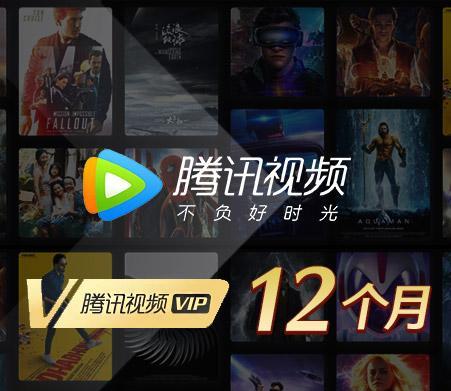
1.确认电脑配置
你需要确认电脑已经安装了独立显卡,并且安装了对应的显卡驱动。可以在“控制面板”中查看显卡信息,确保驱动更新到最新。
2.利用显卡控制面板进行设置
大多数独立显卡都有自己的控制面板,例如NVIDIA的“NVIDIA控制面板”和AMD的“AMDRadeon设置”。通过这些控制面板,你可以设置视频播放时使用独立显卡。
NVIDIA用户:
a.打开“NVIDIA控制面板”。
b.在左侧菜单中选择“管理3D设置”。
c.在“全局设置”选项卡下,选择对应的独立显卡作为“首选图形处理器”。
d.在“程序设置”选项卡中,点击“添加”按钮,选择腾讯视频的应用程序,然后设置为“高性能NVIDIA处理器”。
AMD用户:
a.打开“AMDRadeon设置”。
b.转到“系统”菜单,然后选择“切换图形卡”。
c.在弹出的选项中,选择“游戏”或“高性能”模式,确保腾讯视频应用在此模式下运行。
3.调整腾讯视频软件设置
腾讯视频软件本身也可能有图形设置选项,允许用户指定使用独立显卡进行视频播放。
打开腾讯视频客户端。
点击右上角的用户图标,选择“设置”。
在设置界面中找到“播放设置”或类似的选项。
如果存在显卡选择的设置,选择独立显卡作为视频播放的处理器。

1.提升画质
独立显卡通过其强大的图形处理单元,可以对高清视频进行更好的解码和渲染,从而提升画面的清晰度和色彩表现。特别是在播放4K甚至8K的高清视频时,独立显卡能带来更加流畅和细腻的观影体验。
2.增强性能
独立显卡可以显著提升电脑在播放高清视频时的性能,尤其是在高帧率视频播放时。它能减少播放时的卡顿现象,使用户体验到更加平滑流畅的视频播放效果。
3.降低CPU占用
视频播放时,如果CPU负责过多的视频解码工作,可能会导致系统响应变慢,甚至影响到其他程序的运行。使用独立显卡进行视频解码,可以有效减轻CPU的负担,从而提高整个系统的运行效率。

切换到独立显卡对于提升腾讯视频播放质量具有显著作用,尤其是在播放高分辨率或高帧率的视频时,效果更为明显。通过以上步骤,可以有效地设置腾讯视频使用独立显卡进行视频播放。需要注意的是,不同型号和品牌的独立显卡可能会有不同的设置方法,建议根据显卡的具体型号查阅官方文档或进行网络搜索获取最准确的设置指导。在享受高质量视频播放体验的同时,也别忘了确保电脑的整体性能均衡,以获得最佳的使用感受。
版权声明:本文内容由互联网用户自发贡献,该文观点仅代表作者本人。本站仅提供信息存储空间服务,不拥有所有权,不承担相关法律责任。如发现本站有涉嫌抄袭侵权/违法违规的内容, 请发送邮件至 3561739510@qq.com 举报,一经查实,本站将立刻删除。